Wystąpił problem podczas instalacji funkcji BitLocker w systemie Windows 10
Może pojawić się komunikat o błędzie Wystąpił problem podczas instalacji funkcji BitLocker(A problem occurred during BitLocker setup) podczas próby zaszyfrowania dysku systemowego z systemem Windows 10 za pomocą funkcji BitLocker na komputerze przyłączonym do domeny w jednostce organizacyjnej(Organizational Unit) (OU ). Ten post zawiera najbardziej odpowiednie rozwiązania tego problemu. Należy zauważyć, że wystąpieniu komunikatu o błędzie towarzyszą różne kody błędów, takie jak 0x8004259a , 0x80072ee7 , 0x80042574 itp. Oto kilka sugestii, które mogą Ci pomóc.
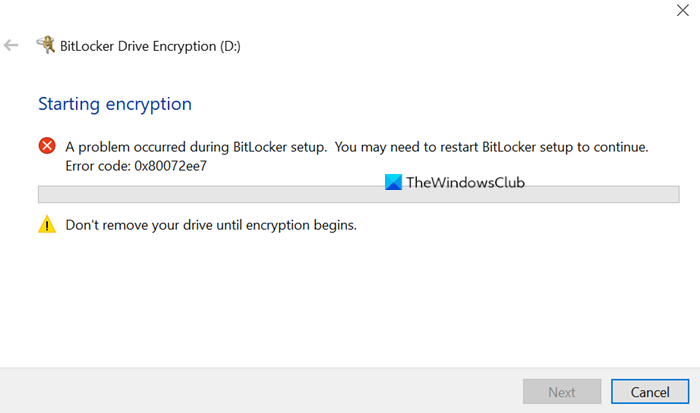
Kiedy napotkasz ten problem. otrzymasz następujący podobny komunikat o błędzie;
BitLocker Drive Encryption (D:)
Starting encryption
A problem occurred during BitLocker setup. You may need to restart BitLocker setup to continue. Error code: 0x80072ee7
Don’t remove your drive until encryption begins.
Wydaje się, że problem nie rozwiązuje się po ponownym uruchomieniu konfiguracji funkcji BitLocker(BitLocker) lub nawet po wielu ponownym uruchomieniu.
Wystąpił problem podczas konfiguracji funkcji BitLocker(BitLocker)
Jeśli napotkasz ten problem, możesz wypróbować poniższe sugestie, aby go rozwiązać.
- Sprawdź wymagania funkcji BitLocker
- Utwórz konto administratora lokalnego(Administrator)
- Upewnij się, że urządzenie jest podłączone do sieci firmowej
- Zmień nazwę jednostki organizacyjnej
- Zmniejsz dysk
- Konwertuj dysk dynamiczny na dysk podstawowy
Przyjrzyjmy się opisowi zachodzącego procesu dotyczącego każdego z wymienionych rozwiązań.
1] Sprawdź wymagania funkcji BitLocker
Upewnij(Make) się, że Twój system, a zwłaszcza dysk, który zamierzasz zaszyfrować, spełnia wymagania funkcji BitLocker wymienione poniżej:
- Musi mieć wystarczająco dużo wolnego miejsca, aby utworzyć kopie w tle partycji.
- Musi mieć co najmniej 100 MB miejsca na dysku twardym.
- Jeśli partycja ma mniej niż 500 MB, musi mieć co najmniej 50 MB wolnego miejsca.
- Jeśli partycja ma rozmiar 500 MB lub większa, musi mieć co najmniej 320 MB wolnego miejsca.
- Jeśli partycja jest większa niż 1 GB, zaleca się, aby miała co najmniej 1 GB wolnego miejsca.
2] Utwórz(Create) konto administratora(Administrator) lokalnego
Ten problem może wystąpić, jeśli próbujesz zaszyfrować dysk przy użyciu konta domeny. W takim przypadku sugerujemy utworzenie konta administratora lokalnego(create a local administrator account) i sprawdzenie, czy można zaszyfrować dysk.
3] Upewnij(Ensure) się, że urządzenie jest podłączone do sieci firmowej
Ten problem może wystąpić, jeśli system jest zarządzany na poziomie sieci, ze względu na oba ustawienia zasad grupy(Group Policy) :
- Wybierz sposób odzyskiwania dysków z systemem operacyjnym chronionym funkcją BitLocker(Choose how BitLocker-protected operating system drives can be recovered ) ORAZ
- Nie włączaj funkcji BitLocker, dopóki informacje o odzyskiwaniu nie zostaną zapisane w usługach AD DS dla dysków z systemem operacyjnym(Do not enable BitLocker until recovery information is stored in AD DS for operating system drives)
może być włączony w następującej lokalizacji:
Computer Configuration > Administrative Templates > Windows Components > BitLocker Drive Encryption > Operating System Drives
W takim przypadku upewnij się, że komputer jest podłączony do sieci firmowej.
4] Zmień nazwę jednostki organizacyjnej
Jeśli Twój system jest częścią domeny, w ramach jednostki organizacyjnej, w której znajduje się ukośnik (/), możesz usunąć ukośnik (/), zmieniając nazwę jednostki organizacyjnej i sprawdzić, czy to rozwiąże problem.
5] Zmniejsz napęd
To rozwiązanie wymaga zmniejszenia dysku, na którym włączasz funkcję BitLocker , i sprawdzenia, czy to pomoże. Shrink można użyć z narzędzia Zarządzanie dyskami(Disk Management) , które jest dostępne w systemie Windows 10(Windows 10) .
6] Konwertuj dysk dynamiczny(Convert Dynamic) na dysk podstawowy(Basic)
Inną przyczyną tego problemu może być obudowa partycji zarezerwowanej dla systemu (SRP)(System Reserved Partition (SRP)) . Jeśli SRP znajduje się na dysku dynamicznym, ten problem jest oczekiwany. W takim przypadku należy przekonwertować dysk dynamiczny na dysk podstawowy,(convert the dynamic disk to basic disk) aby naprawić ten błąd i włączyć funkcję BitLocker .
Mam nadzieję że to pomoże!
Czytaj dalej(Read next) : Instalator funkcji BitLocker nie mógł wyeksportować magazynu BCD (Boot Configuration Data)(BitLocker Setup failed to export the BCD (Boot Configuration Data) store) .
Related posts
Napraw nie można użyć szyfrowania dysków funkcją BitLocker, błąd 0x8031004A
Instalator funkcji BitLocker nie mógł wyeksportować magazynu BCD (Boot Configuration Data)
Napraw Bdeunlock.exe zły obraz, błąd systemu lub błędy braku odpowiedzi
Szyfrowanie funkcją BitLocker na tym dysku nie jest zgodne z systemem Windows
Określony dysk danych nie jest ustawiony na automatyczne odblokowywanie — błąd funkcji BitLocker
Jak odblokować dysk USB BitLocker lub zewnętrzny dysk twardy
Jak zaszyfrować dysk twardy systemu Windows 10 za pomocą funkcji Bitlocker
Jak zezwolić na funkcję BitLocker bez zgodnego układu TPM w systemie Windows
Jak wznowić lub zawiesić szyfrowanie funkcją BitLocker w systemie Windows 11/10?
3 sposoby na dostęp do funkcji BitLocker w systemie Windows
Jak wyłączyć funkcję BitLocker w systemie Windows 10?
Jak zmienić kod PIN funkcji BitLocker w systemie Windows 11/10?
Jak zarządzać funkcją BitLocker na pamięci USB lub dysku flash
Napraw „To urządzenie nie może korzystać z modułu Trusted Platform” podczas włączania funkcji BitLocker
Włącz lub wyłącz korzystanie z funkcji BitLocker na wymiennych dyskach danych
Jak włączyć i skonfigurować szyfrowanie funkcją BitLocker w systemie Windows 10?
Zaszyfruj dysk USB za pomocą funkcji BitLocker To Go w systemie Windows 10
Jak usunąć funkcję BitLocker To Go z dysku USB
Jak wyłączyć lub wyłączyć funkcję Bitlocker w systemie Windows 10?
Jak zaszyfrować partycję systemową za pomocą funkcji BitLocker w systemie Windows 10?
